將工作區設定為目前工作區、建立或修改工作區,以及將工作區從局部 CUIx 檔匯入至主 CUIx 檔。
將工作區設定為目前工作區
執行下列操作之一:
- 在狀態列上,按一下「工作區切換」,並選取要將其設為目前工作區的工作區。( 查找)
- 從「自訂使用者介面 (CUI) 編輯器」中將工作區設定為目前的工作區:
- 按一下

 。 查找
。 查找
- 在「自訂」頁籤的「<檔名> 中的自訂」窗格中,按一下「工作區」節點旁的加號 (+) 以將其展開。
- 在要將其設為目前工作區的工作區上按一下右鍵。按一下「設為目前的」。

- 按一下「套用」。
- 按一下
從應用程式視窗將變更儲存到工作區
- 在狀態列上,按一下「工作區切換」,再選取「另存目前檔案為」。
- 在「儲存工作區」對話方塊的「名稱」方塊中,輸入名稱以建立新工作區,或從下拉式清單中選取一個既有工作區以將其覆蓋。
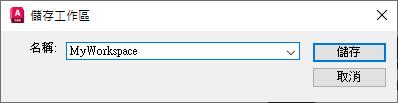
- 按一下「儲存」以建立或修改工作區。
將工作區設定為預設工作區
您可將 CUIx 檔中的工作區標記為預設工作區。設定預設工作區會決定在首次將 CUIx 檔載入程式時,或在使用 CUILOAD 指令載入 CUIx 檔之後,應還原此工作區。
- 按一下

 。 查找
。 查找
- 在「自訂」頁籤的「<檔名> 中的自訂」窗格中,按一下「工作區」節點旁的加號 (+) 以將其展開。
- 在要將其設為預設工作區的工作區上按一下右鍵。按一下「設定預設」。
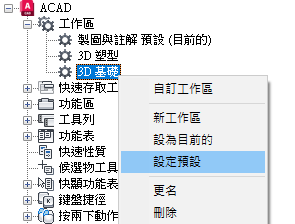
- 按一下「套用」。
註: 可在網路部署精靈中指定主 CUIx 檔和企業 CUIx 檔 (僅適用於 AutoCAD)。如果主 CUIx 檔設定了預設工作區,則在檔案首次載入時,會將預設工作區設為目前工作區。
建立和自訂工作區
- 按一下

 。 查找
。 查找
- 在「自訂」頁籤的「<檔名> 中的自訂」窗格中,在「工作區」節點上按一下右鍵,然後選取「新工作區」。
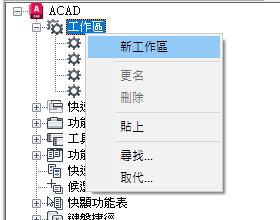
新空白工作區 (名為「工作區 1」) 會置於「工作區」的底部。
提示: 在工作區上按一下右鍵,然後按一下「複製」,您也可以建立既有工作區的複本。 - 在「Workspace1」上按一下右鍵。按一下「更名」並輸入新工作區名稱。
- 在「工作區內容」窗格中,按一下「自訂工作區」。

- 在「<檔名> 中的自訂」窗格中,按一下使用者介面元素旁的加號 (+),以將其展開。
註: 快速存取工具列、功能區頁籤、工具列、下拉式功能表和局部 CUIx 檔節點會在旁邊立即顯示勾選方塊,以便您可以輕鬆地將元素加入工作區。
- 按一下您要加入工作區的每個使用者介面元素旁的勾選方塊。
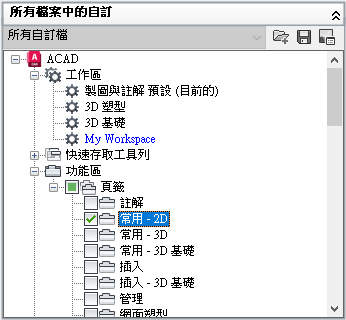
所選元素會被加入工作區。
- 在「工作區內容」窗格中,按一下「完成」。
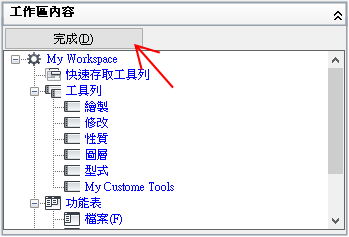
- 按一下「套用」。
變更工作區的性質
- 按一下

 。 查找
。 查找
- 在「自訂」頁籤的「<檔名> 中的自訂」窗格中,按一下您要變更其性質的工作區。

- 在「性質」窗格中,執行以下任意作業:
- 在「名稱」方塊中,輸入工作區的名稱。
- 在「描述」方塊中,輸入描述。
- 在「啟動」方塊上,選取選項 (「模型」、「配置」、「不變更」)。
- 在「功能表列」方塊中,選取選項 (「關閉」、「打開」)。
- 在「狀態列」方塊中,選取選項 (「關閉」、「打開」)。
- 在「導覽列」方塊中,選取選項 (「關閉」、「打開」)。
- 在「模型/配置頁籤」方塊中,選取選項 (「打開」、「關閉」、「不變更」)。
- 在「捲動軸」方塊中,選取選項 (「打開」、「關閉」、「不變更」)。

- 按一下「套用」。
將工作區匯入至主 CUIx 檔
- 按一下

 。 查找
。 查找
- 在「轉移」頁籤的「<檔名> 中的自訂」窗格 (右側) 中,按一下「開啟自訂檔」按鈕。

- 在「開啟」對話方塊中,尋找並選取包含要加入至主 CUIx 檔之工作區的自訂檔。
- 在「<檔名> 中的自訂」窗格 (右側) 中,將 CUIx 檔中的工作區拖曳至「<檔名> 中的自訂」窗格 (左側) 中主 CUIx 檔的「工作區」節點。
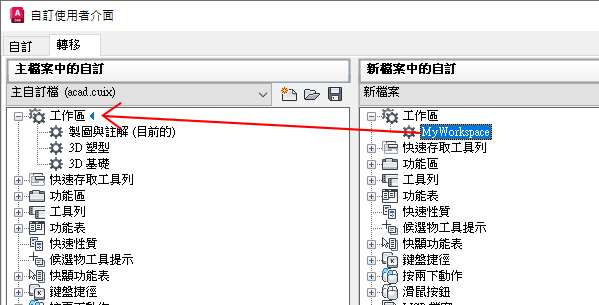
- 按一下「套用」。